
ค้นหาพ็อดคาสท์บน Mac
พ็อดคาสท์เป็นรายการเสียงหรือวิดีโอที่คุณสามารถเล่นบน Mac ของคุณได้ คุณสามารถค้นหาพ็อดคาสท์เกี่ยวกับเกือบทุกสิ่งได้ รวมถึง วิทยาศาสตร์ ข่าว เรื่องขำขัน และอื่นๆ คุณยังสามารถสำรวจช่องรายการ (คอลเลกชั่นของรายการจากผู้สร้างพ็อดคาสท์) ได้อีกด้วย
ติดตามรายการโปรดของคุณ และฟังตอนใหม่ๆ เมื่อมีการปล่อยออกมา คุณยังสามารถดาวน์โหลดตอนไปยังคลังของคุณและฟังตอนเหล่านั้นเมื่อคุณไม่ได้เชื่อมต่อกับอินเทอร์เน็ตได้อีกด้วย
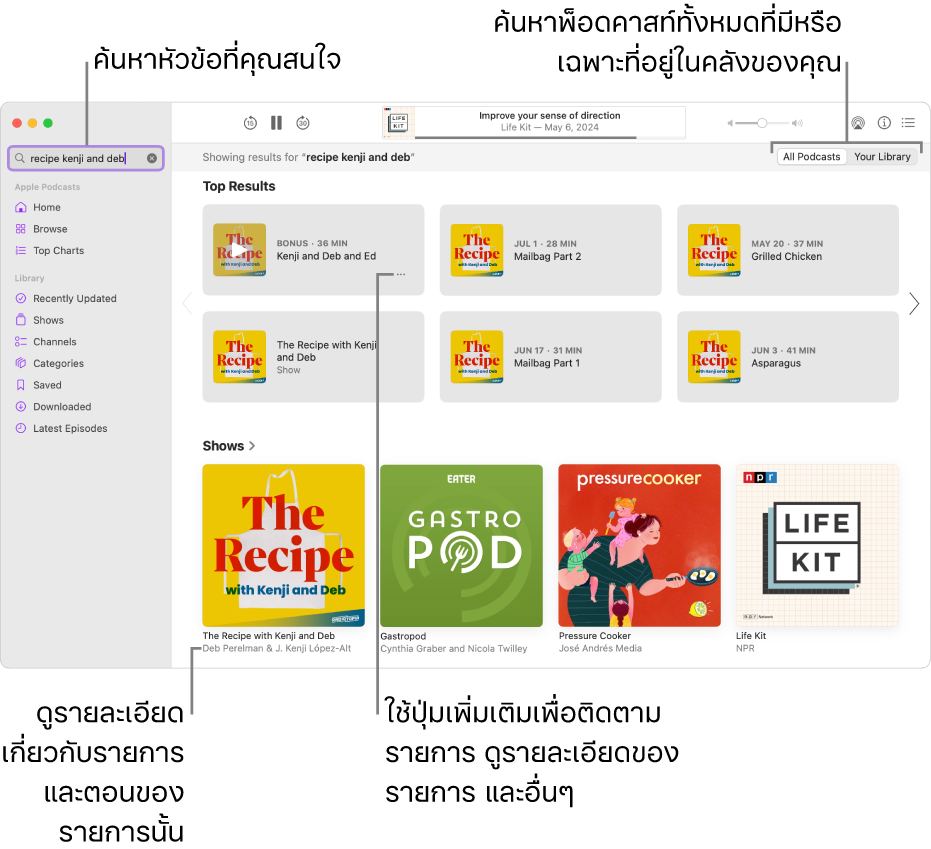
ค้นหาพ็อดคาสท์
ไปที่แอปพ็อดคาสท์
 บน Mac ของคุณ
บน Mac ของคุณคลิกช่องค้นหาที่ด้านบนสุดของแถบด้านข้าง (หรือกด Command-F) จากนั้นปฏิบัติตามวิธีใดวิธีหนึ่งต่อไปนี้:
เลือกจากหมวดหมู่: เลือกหัวข้อ เช่น แนวตลกหรือกีฬา
ค้นหาตามชื่อ คน หรือหัวข้อ: ป้อนสิ่งที่คุณกำลังค้นหา จากนั้นเลือกคำแนะนำหรือกดปุ่ม Return
คลิก พ็อดคาสท์ทั้งหมด เพื่อดูผลการค้นหาจากคลัง Apple Podcasts หรือคลิก คลังของคุณ เพื่อดูเฉพาะผลการค้นหาจากคลังของคุณ
จากผลการค้นหา ให้ปฏิบัติตามวิธีการใดๆ ต่อไปนี้:
เล่นรายการหรือตอน: วางตัวชี้ค้างไว้เหนือรายการหรือตอน จากนั้นคลิก
 ให้ดูที่ฟังพ็อดคาสท์
ให้ดูที่ฟังพ็อดคาสท์ดูรายละเอียดรายการหรือตอน: ในส่วนรายการ ให้คลิกลิงก์ชื่อด้านล่างรายการ ในส่วนตอน ให้คลิกลิงก์ชื่อที่อยู่ถัดจากตอน
ดูรายละเอียดช่องรายการ: ในส่วนช่องรายการ ให้คลิกที่ช่องรายการ (อาจต้องมีการสมัครรับสำหรับการเข้าถึงแบบเต็ม) ให้ดูที่สมัครรับรายการหรือช่องรายการ
หมายเหตุ: เนื้อหาและคุณสมบัติบางประการไม่มีให้ใช้ได้ครบทุกประเทศหรือภูมิภาค ดูบทความบริการช่วยเหลือของ Apple ความพร้อมให้บริการของบริการสื่อของ Apple
สมัครรับรายการหรือช่องรายการ: เลือกรายการหรือช่องรายการ แล้วคลิกข้อเสนอการสมัครรับที่มีให้จากผู้สร้างพ็อดคาสท์
ติดตามรายการ: วางตัวชี้ค้างไว้เหนือรายการ แล้วคลิก
 จากนั้นเลือก ติดตามรายการ ให้ดูที่ติดตามหรือเลิกติดตามรายการ
จากนั้นเลือก ติดตามรายการ ให้ดูที่ติดตามหรือเลิกติดตามรายการดูผลลัพธ์เพิ่มเติม: คลิก
 ถัดจาก ผลการค้นหาสูงสุด รายการ ช่องรายการ หรือ ตอน
ถัดจาก ผลการค้นหาสูงสุด รายการ ช่องรายการ หรือ ตอน
เลือกหารายการ
ไปที่แอปพ็อดคาสท์
 บน Mac ของคุณ
บน Mac ของคุณคลิก เลือกหา ในแถบด้านข้างเพื่อดูรายการใหม่และมาแรง และคอลเลกชั่นจากบรรณาธิการของ Apple
เคล็ดลับ: คุณยังสามารถคลิกแถบค้นหาและปล่อยว่างไว้เพื่อเลือกหาตามหมวดหมู่ได้อีกด้วย
เพิ่มรายการตาม URL
ไปที่แอปพ็อดคาสท์
 บน Mac ของคุณ
บน Mac ของคุณเลือก ไฟล์ > ติดตามรายการด้วย URL
ป้อน URL จากนั้นคลิก ติดตาม
หมายเหตุ: URL ต้องเป็นของฟีด RSS ของพ็อดคาสท์ที่ถูกต้อง
รับรายการแนะนำสำหรับคุณโดยเฉพาะ
ไปที่แอปพ็อดคาสท์
 บน Mac ของคุณ
บน Mac ของคุณคลิก หน้าแรก ในแถบด้านข้าง จากนั้นเลื่อนลงเพื่อค้นหาเนื้อหาที่แนะนำ
รายการที่แนะนำจะแสดงอยู่ในแถวคุณน่าจะชอบ ตอนที่แนะนำตามกิจกรรมการฟังของคุณจะแสดงอยู่ในแถวค้นพบเพิ่มเติม รายการแนะนำอื่นๆ จะมีตามหมวดหมู่ที่คุณเคยสำรวจก่อนหน้านี้และการสมัครรับที่คุณซื้อไปแล้ว
ปรับคำแนะนำ
ไปที่แอปพ็อดคาสท์
 บน Mac ของคุณ
บน Mac ของคุณคลิก หน้าแรก ในแถบด้านข้าง จากนั้นเลื่อนลงไปยังคุณน่าจะชอบ
วางตัวชี้ค้างไว้เหนือรายการ แล้วคลิก
 จากนั้นเลือก แนะนำน้อยลง
จากนั้นเลือก แนะนำน้อยลง
เคล็ดลับ: คุณยังสามารถเลือกหมวดหมู่โปรดของคุณเพื่อปรับปรุงคำแนะนำรายการได้อีกด้วย
เลือกไม่รับรายการแนะนำสำหรับคุณโดยเฉพาะ
ไปที่แอปพ็อดคาสท์
 บน Mac ของคุณ
บน Mac ของคุณเลือก บัญชี > ดูบัญชี Apple
คลิก จัดการ ถัดจากบัญชี จากนั้นคลิก จัดการ ถัดจากรายการแนะนำสำหรับคุณโดยเฉพาะ
เลิกเลือก “แสดงรายการแนะนำสำหรับคุณโดยเฉพาะ” จากนั้นคลิก บันทึกการแก้ไข
หมายเหตุ: การตั้งค่ารายการแนะนำสำหรับคุณโดยเฉพาะยังปรับใช้กับ App Store, Apple Books, iTunes Store, Apple TV และการสมัครรับจาก Apple อีกด้วย ในการเรียนรู้เพิ่มเติมเกี่ยวกับวิธีที่พ็อดคาสท์ปกป้องข้อมูลของคุณและทำให้คุณสามารถเลือกสิ่งที่คุณจะแชร์ได้ ให้เลือก วิธีใช้ > เกี่ยวกับ Apple Podcasts และความเป็นส่วนตัว
ดูพ็อดคาสท์ที่แชร์
เมื่อเพื่อนแชร์รายการหรือตอนกับคุณในข้อความ คุณสามารถพบรายการนั้นได้อย่างง่ายดายในพ็อดคาสท์
ไปที่แอปพ็อดคาสท์
 บน Mac ของคุณ
บน Mac ของคุณคลิก หน้าแรก ในแถบด้านข้าง จากนั้นเลื่อนลงไปยังส่วนแชร์กับคุณ
ให้ดูที่ฟังพ็อดคาสท์ที่แชร์กับคุณ
เลือกหาตอนภายในพ็อดคาสท์ที่ระบุ
ไปที่แอปพ็อดคาสท์
 บน Mac ของคุณ
บน Mac ของคุณคลิกรายการเพื่อดูหน้าข้อมูลของรายการนั้น
เลื่อนเพื่อดูตอนล่าสุดหรือคลิก ดูทั้งหมด (หากมี)
Siri: พูดบางอย่าง เช่น: “นี่คือพ็อดคาสท์อะไร” เรียนรู้วิธีใช้ Siri
หมายเหตุ: บางพ็อดคาสท์อาจมีเนื้อหาสำหรับผู้ฟังที่เป็นผู้ใหญ่ เช่น เนื้อหาที่มีภาษาไม่เหมาะสมหรือรายการออกอากาศตลกขำขันซึ่งมีแนวคิดและสถานการณ์ของผู้ใหญ่ เป็นต้น ในการจำกัดการเข้าถึงเนื้อหาประเภทนี้ ให้ดูที่จำกัดการเข้าถึงพ็อดคาสท์ที่มีเนื้อหาไม่เหมาะสม